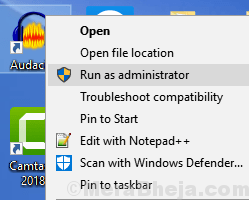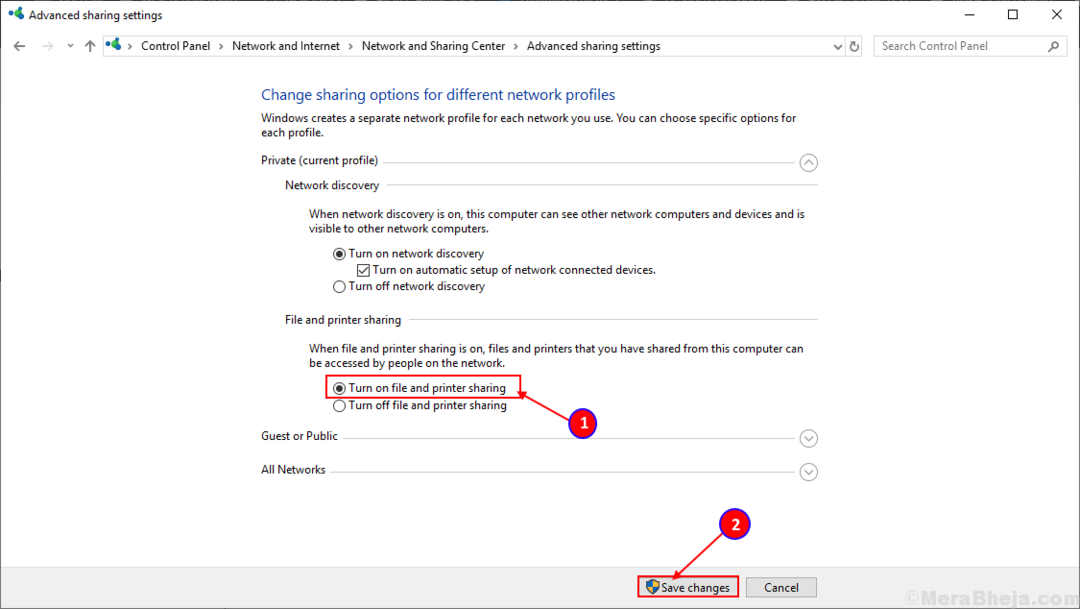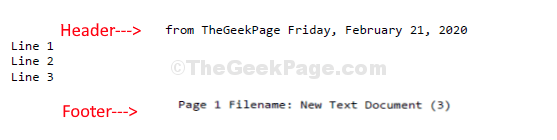לפעמים אתה עלול לראות שגיאה בעת הפעלת תוכנית Windows 10 או תוכנה שאומרת שהיישום נכשל בהפעלתו מכיוון שהתצורה זו לצד זו שגויה. הגורם הבסיסי לשגיאה זו הוא ספריות זמן הריצה c ++ שאינן תואמות הנדרשות להפעלת התוכנה שברצונך להריץ. אם אתה גם תקוע בבעיה זו, אנא מצא את השיטות הבאות לתיקון שגיאה זו.
תיקון 1 - סריקת מערכת
1. לחפש cmd בתיבת החיפוש.
2. לחץ לחיצה ימנית על תוצאת החיפוש ובחר הפעל כמנהל.
3. לִכתוֹב sfc / scannow בו ופגע להיכנס.
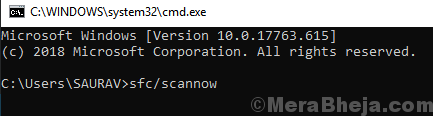
3. כעת, הפעל את התוכנית DISM.exe / Online / Cleanup-image / Restorehealth בשורת הפקודה והמתין זמן מה עד שהתוכנית תסתיים.
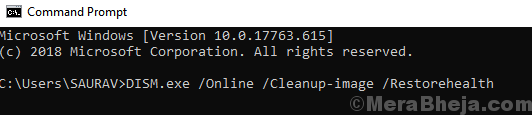
תיקון 2 - שימוש במציג האירועים
1. לחפש צופה באירועים בתיבת החיפוש של Windows 10
2. לחץ על תוצאת החיפוש כדי לפתוח אותה.
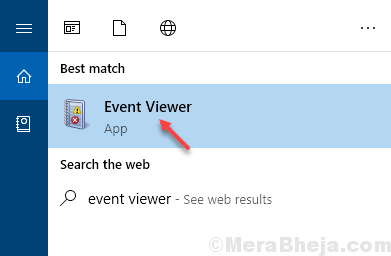
3. נסה לפתוח את האפליקציה או התוכנית פעם נוספת, כך ש- Windows יזרוק אירוע שגיאה ברגע זה.
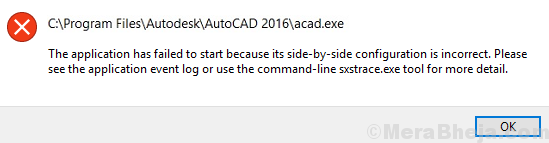
4. לחץ על מקסימום כדי למקסם את חלון צופה האירועים.
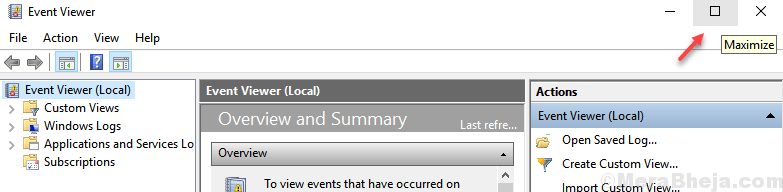
5. הרחב את השגיאה על ידי לחיצה על כפתור +.
6. לחץ פעמיים על הזנת שגיאה זו לצד זו. מכיוון שפתחת את האפליקציה לאחרונה כאמור בשלב 3, זו חייבת להיות השגיאה האחרונה זו לצד זו.
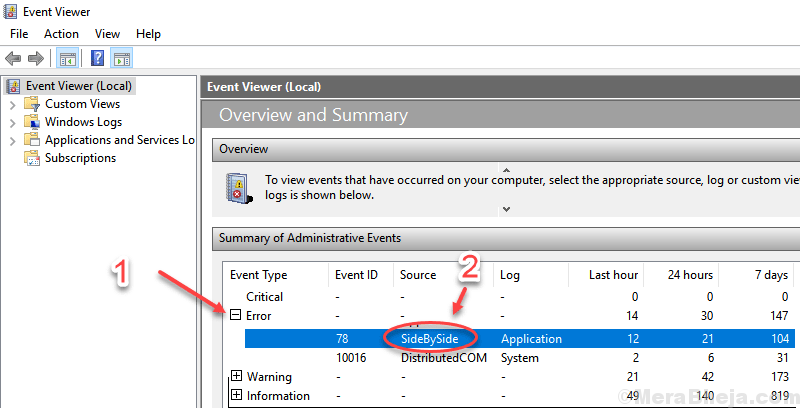
7. בכרטיסיה כללי תוצג תיאור השגיאה, האומר שגרסה... לא נמצאה. שימו לב למספר הגרסה.
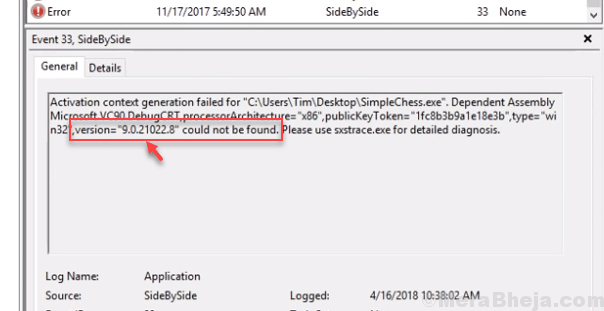
8. לך ל המחסן הרשמי של מיקרוסופט להפצה חוזרת של c ++
9. הורד את הגירסה שהוצגה חסרה בתיאור.
למשל בצילום מסך שלב 7 הגרסה חסרה היא 9, אז אם זה המקרה שלך הורד גרסה 9 אחרת הורד את הגרסה המוצגת חסרה.
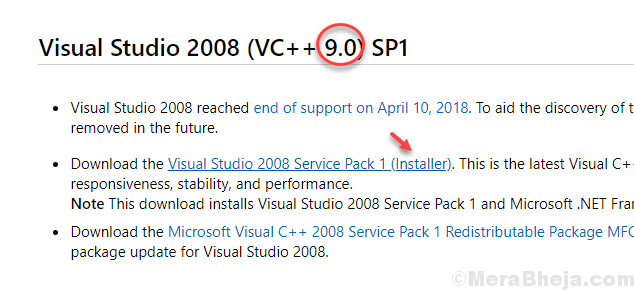
תיקון 3 - שימוש בעורך הרישום
1. ללחוץ מקש Windows + R מקש יחד לפתיחה לָרוּץ תיבת פקודה.
2. לִכתוֹב רגדיט בתוכה ולחץ על אישור.
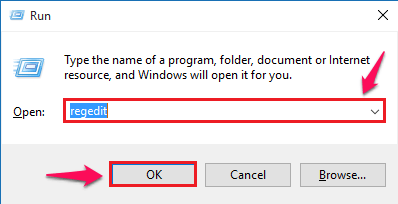
2. בעורך הרישום פשוט דפדף למיקום המופיע להלן.
- מַחשֵׁב
- HKEY_LOCAL_MACHINE
- תוֹכנָה
- מיקרוסופט
- Windows NT
- גרסה נוכחית
- SideBySide
- זוכים
3. עכשיו אתר כניסה שמתחילה ב- x86_policy ויש בה crt.
משהו כזה שמצאתי במחשב שלי בעורך הרישום.
x86_policy.9.0.microsoft.vc90.crt_1fc8b3b9a1e18e3b_none_02d0010672fd8219
4. הרחיבו אותו.
5. לחץ על 9.0 ולהרחיב אותו.
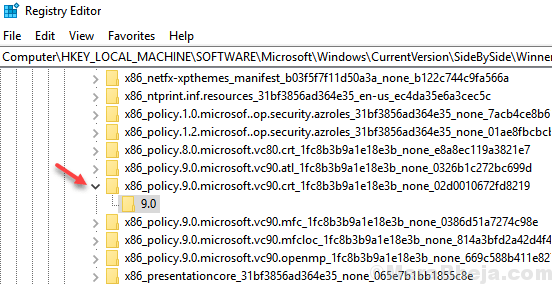
6. כעת, בצד ימין למעט ברירת המחדל, יהיו ארבעה ערכים. גלה מהו המספר הגדול ביותר בעל הערך הגבוה ביותר (התעלם מעשרונים).
7. הערך הגבוה ביותר הזה צריך להתאים לנתוני ברירת המחדל.
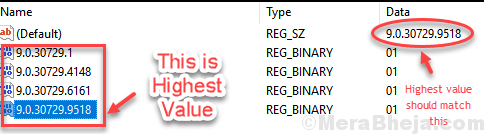
8. אם זה לא אותו דבר, פשוט העתק את הערך הגבוה ביותר. לחץ פעמיים על בְּרִירַת מֶחדָל מקש לשינוי זה. שנה את נתוני הערך לערך הגבוה ביותר שהועתק.
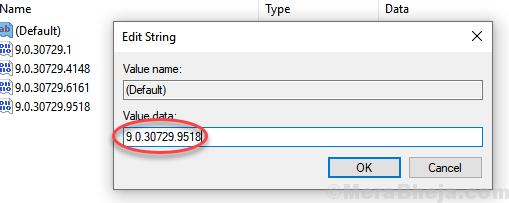
תקן 4 - הסר והתקן מחדש את Google Chrome
חלק מהמשתמשים דיווחו כי האשם שמאחורי זה הוא Google Chrome. לכן, פשוט הסר את ההתקנה ואז הורד והתקן מחדש גרסה חדשה של כרום כדי להיפטר מבעיה זו ולראות אם היא עובדת.
תיקון 5 - נסה לפתוח תוכנית עם הרשאת מנהל
משתמשים רבים תיקנו זאת על ידי הפעלת תוכנית עם הרשאת מנהל.
רַק מקש ימני בתוכנית ובחר הפעל כמנהל.